 |
С градиентом в палитре Channels
|
|
|
|
Команда Color Range (Выбор цвета) объединяет в себе приемы выделения и работу с масками. По действию она довольно похожа на инструмент Magic Wand (Волшебная палочка) в режиме несмежных цветов. Основных отличий два: во-первых, вы сразу видите полученную маску, а во-вторых, пикселы, не попадающие в установленный порог, могут быть выделены частично. Существует и еще множество дополнительных функций, которые дает эта полезная команда.
1. Откройте документ Ship.jpg. Мы выделим кораблик на этом изображении.
2. Выберите команду Color Range (Выбор цвета) меню Select. (Выделение). Она откроет диалоговое окно, изображенное на рисунке
5.14.

Рисунок 5.14 – Диалоговое окно Color Range и выбор образца цвета на изображении
100
3. Щелкните мышью на кнопке инструмента Eyedropper (Пипетка) в диалоговом окне Color Range (Выбор цвета). Он позволяет взять образец цвета для создания выделенной области. Все цвета изображения будут сравниваться с этим образцом и, в зависимости от результата сравнения, присоединяться к выделенной области или исключаться из нее.
4. Щелкните инструментом Eyedropper (Пипетка) в районе переднего паруса (рисунок 5.14). Образец цвета можно брать как с миниатюры в области просмотра диалогового окна Color Range (Выбор цвета), так и в окне документа.
5. Программа строит маску в соответствии с заданным образцом. Переключатель внизу области просмотра по умолчанию установлен в положение Selection (Выделение), и построенную маску можно видеть прямо в диалоговом окне. В положении Image (Изображение) в поле просмотра показывается исходное изображение.
6. Маска может отображаться и в окне документа. Варианты просмотра для окна документа выбираются в раскрывающемся списке Selection Preview (Просмотр выделения):
|
|
|
• None (Нет) —исходное изображение.
• Grayscale (Полутоновой) —маска(то же,что Selection (Выделение) в области просмотра диалогового окна).
• Black Matte (Черный фон)и White Matte (Белый фон) –выделенная область на черном или белом фоне соответственно.
• Quick Mask (Быстрая маска) —маска в режиме наложения.Попробуйте выбрать каждый из вариантов.
7. Ползунок Fuzziness (Размытость) выполняет функцию, аналогичную параметру Tolerance (Допуск) для инструмента Magic Wand (Волшебная палочка). Перемещайте его вправо до тех пор, пока не будет выделена как можно большая область кораблика, но не море и небо (рисунок 5.15). Светлые и более яркие фрагменты корабля остались невыделенными. Чтобы включить их в выделенную область, надо указать их цвет. Выберите инструмент Plus Eyedropper (Пипетка плюс) в диалоговом окне Color Range (Выбор цвета). С его помощью можно добавлять к выделенной области произвольные цвета. Щелкните инструментом Plus Eyedropper (Пипетка плюс) на фоне неба.
8. После добавления цветов вам придется исключить лишние оттенки, поскольку в выделенную область попали и участки неба и моря. Удалим их из выделенной области с помощью инструмента Minus Eyedropper (Пипетка минус),имеющегося в диалоговом окне Color Range (Выбор цвета). Выберите этот инструмент и щелкните на тех фрагментах изображения, которые следует убрать из выделения. Маска скорректирована.
101
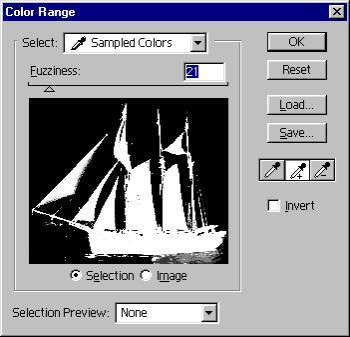
Рисунок 5.15 – Добавление в маску областей с дополнительными цветами
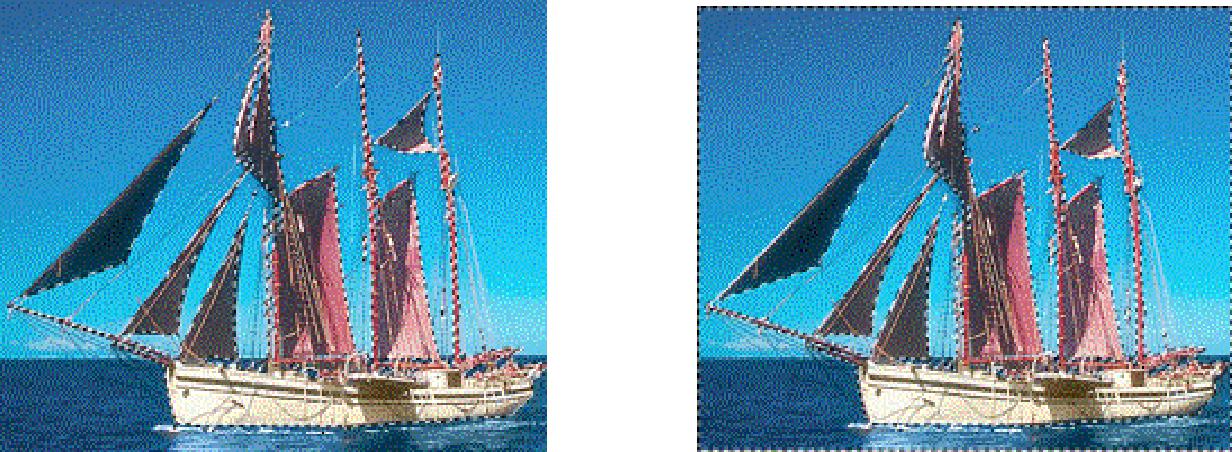
а б

в
Рисунок 5.16 – Выделенная область (а), ее инвертирование (б) и результат обработки (в)
102
9. Когда маска будет включать только корабль, закройте диалоговое окно щелчком на кнопке ОК. На изображении появилась выделенная область (рисунок 5.16, а). Теперь кораблик, имеющий очень сложную форму, аккуратно выделен на фоне и его можно использовать отдельно. Сохраните маску в канале.
|
|
|
10. Инвертируйте выделение в документе Ship.jpg (рисунок 5.16, б)
и залейте выбранный фон градиентом по своему усмотрению (рисунок
5.16, в).
103
|
|
|


